Oversigt
Vi kan ikke låse iPhone i mange situationer, vil vi hjælpe dig med at låse iPhone. Men inden du låser Apple ID op, skal du først fjerne iPhone-låseskærmen. Vi kan låse iPhone-skærmen op uden computer, Vi kan fjerne låseskærmen iPhone, når iPhone-berøringsskærmen ikke fungerer, kan ikke låse op, vi kan også fjerne låseskærmen iPhone uden adgangskode. Lad os se, hvordan du låser op iPhone-skærmen.,
” meget dårligt, i går aftes var min kone skør over at tjekke min iPhone. Jeg kan ikke udholde, bør ikke par stole på hinanden? Så jeg insisterede på ikke at give hende min iPhone. I processen med at konkurrere om iPhone faldt iPhone til jorden, skærmen brudt, min Gud, selv Touch ID kan ikke bruges, hvad skal jeg gøre, Jeg har stadig brug for det for at arbejde, hvordan man låser op iPhone med en ikke-reagerende skærm? Det er muligt at låse iPhone op med brudt skærm? Hjælp mig! “
i livet kan vi ikke låse iPhone af forskellige grunde., Måske er iPhone-skærmen ødelagt, så vi kan ikke låse den op ved at indtaste iPhone-adgangskoden også Touch ID. Sådan låses iPhone op med brudt skærm og hjemmeknap? Måske har vi glemt iPhone-adgangskoden, så vi kan ikke låse iPhone op, hvordan man låser en iPhone op uden at kende adgangskoden? Det kan også være en stjålet iPhone. Vi kender ikke adgangskoden. Sådan låses en stjålet iPhone 6 op?
ikke kun skærm adgangskode, men også Apple ID, når vi ikke har Apple ID adgangskode, hvordan man kan slippe af med Apple ID? Sådan fjerner du gammelt Apple ID fra iPhone?, Du skal huske, at hvis du vil låse Apple ID op, skal du først låse iPhone-skærmen op. Hvis du kender skærmadgangskoden, behøver du kun at gennemse den anden del af artiklen, men hvis du vil låse Apple ID op uden at kende skærmadgangskoden, skal du se nærmere på den første del og den anden del af artiklen.,
- Del 1: Hvordan til at Låse en Stjålet iPhone Skærm Adgangskode
- Del 2: Sådan Fjernes Apple ID fra Stjålne iPhone
Del 1: Hvordan til at Låse en Stjålet iPhone Skærm Adgangskode
Vi har nævnt ovenfor, er vi nødt til at låse iPhone i forskellige situationer. Når vores iPhone er låst, er computeren ikke i nærheden, men vi er ivrige efter at bruge iPhone, Hvad skal vi gøre? Hvad sker der, når vores iPhone-skærm er brudt? Hvad skal vi gøre, når vi overhovedet ikke kender iPhone-adgangskoden? Vi løser det for dig en efter en.,
- Situation 1: Hvordan til at Låse en Stjålet iPhone Adgangskode, Uden brug af Computer Ved Siri
- Situation 2: Hvordan til at Slette Stjålne iPhone Med iCloud
- Situation 3: Hvordan til at Låse En Stjålet iPhone Skærm uden adgangskode
Situation 1: Hvordan til at Låse en Stjålet iPhone Adgangskode, Uden brug af Computer Ved Siri
Hvis computeren ikke er i din hånd, du kan låse en iPhone med Siri, meget let, men kun egnet til en del af iPhone.Trin 1: Åbn din iPhone Siri, så siger du “hvad tid det er” til Siri.,trin 2: Siri præsenterer iPhone-uret på skærmen, dobbeltklik på iPhone-uret.trin 3: Du kan se timeren i nederste højre hjørne.
Trin 4: Definer omkring 20 sek, og klik derefter på ” når timeren slutter “.trin 5: hvis du ser “Køb flere toner”, kan du klikke på det og kan vende tilbage til startskærmen direkte, eller denne metode kan ikke fungere for dig.
Sådan fjerner du skærmlås på iPhone uden computer, denne metode er velegnet til meget gammel iPhone, fordi med udviklingen af iPhone, kun i situationen med unlock iPhone, kan du se “Køb flere toner “eller” Tone Store “.,
Situation 2: Sådan slettes stjålet iPhone af iCloud
Når vores iPhone-skærm er brudt, kan vi ikke indtaste adgangskoden, og vi kan ikke låse iPhone-skærmen op med Touch ID. På dette tidspunkt, hvis du har iCloud, kan en computer hjælpe dig med at låse iPhone-skærmen op. Men denne metode har tre forudsætninger: for det første er din iPhone tilsluttet internettet; for det andet er din “Find min iPhone” åben; for det tredje, det vigtigste, du kender Apple ID og Apple ID-adgangskode.
Trin 1: Gå til iCloud.com på din computer. Log ind med dit Apple ID, du brugte i din ødelagte skærm iPhone.,trin 2: Du kan se logoet til ” Find min iPhone “, dobbeltklik på det.trin 3: fra enhedslisten skal du vælge din ødelagte skærmenhed og derefter klikke på “Slet iPhone” – knappen, din ødelagte skærm iPhone låses op.
Du kan se, om ulåst iPhone kan bruge eller ej, det er bedre at sikkerhedskopiere din iPhone nu og ændre skærmen så hurtigt som muligt.
Situation 3: Sådan låses en stjålet iPhone-skærm op uden adgangskode
I tilfælde af at du har glemt skærmadgangskoden, eller du ikke kender skærmadgangskoden, men du vil stadig låse iPhone op., Sådan låses iPhone op, når du glemmer adgangskode? Sådan låses en iPhone op uden adgangskode? I dette tilfælde er den eneste måde at bruge EelPhone iPhone Unlock.
Trin 1: I dette tilfælde, du har brug for en computer, mac eller Vinduet er OK, download EelPhone DelPassCode i din PC, starte den, du vil se, at “Låse Skærmen Adgangskode” på startskærmbilledet , klik på det uden tøven.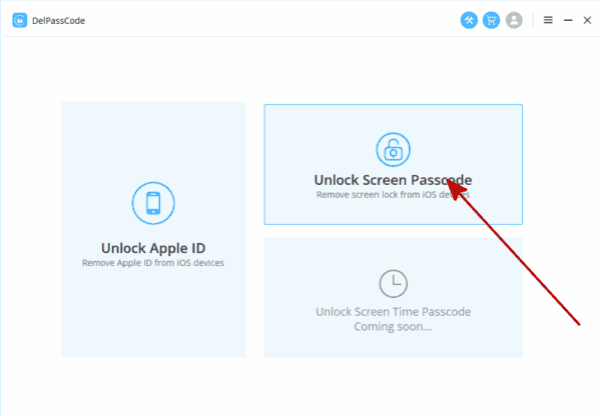
Trin 2: Før du låser op iPhone-adgangskoden, skal du læse advarslen, hvis du accepterer, skal du klikke på ” Start “.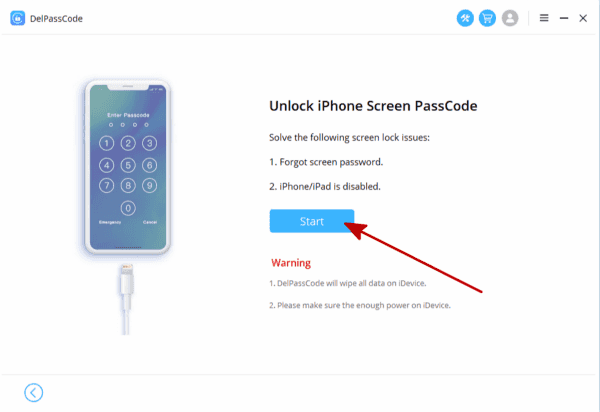
Trin 3: Tilslut nu din deaktiverede iPhone til PC via USB-kabel.,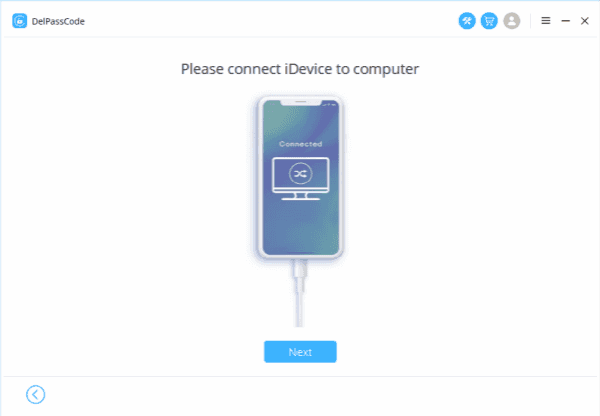
Trin 4: Når du har tilsluttet din iPhone til PC, skal du sætte din iPhone i DFU-eller gendannelsestilstand, hvis iPhone forbliver sort, eller du kan springe over dette trin.(Hvis du har tilsluttet din iPhone til denne PC og har tillid til denne PC, registrerer soft .aren din iPhone direkte, eller du har brug for at sætte iPhone i DFU eller gendannelsestilstand.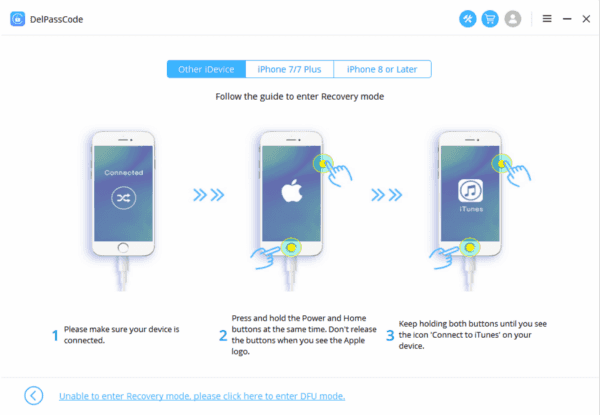
Trin 5: Før downloade iPSW pakke online, skal du bekræfte iDevice-model oplysninger.,
Trin 6: Det koster et par minutter at do .nloade IPS., Hold forbindelsen til iPhone, Du kan “starte oplåsning”, indtil ekstraktionen er afsluttet.
Trin 7: Du skal også holde forbindelsen under fjernelse af skærmlås, vent indtil oplåsningen er færdig.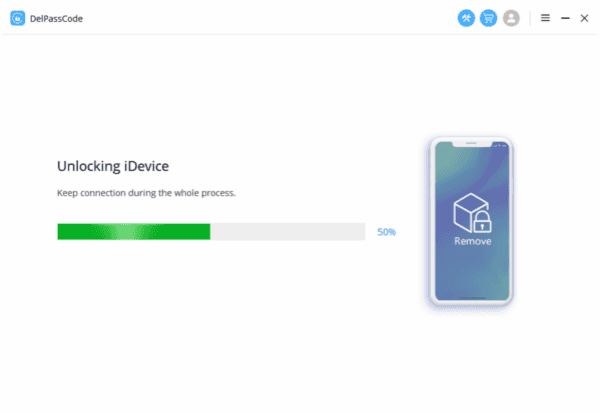
nu, alt ovenfor, har vi fortalt dig, hvordan du låser min iPhone op hvis jeg har glemt min adgangskode, er iPhone-skærmen brudt Sådan låses adgangskoden op, hvordan du fjerner låseskærmen iPhone uden adgangskode.,
Del 2: Sådan fjernes Apple ID fra stjålet iPhone
i denne del skal du vide, om du vil fjerne Apple ID, skal du først låse iPhone-skærmen op.trin 1: Start EelPhone DelPassCode på din PC skal du klikke på “Lås Apple ID op” fra startsiden.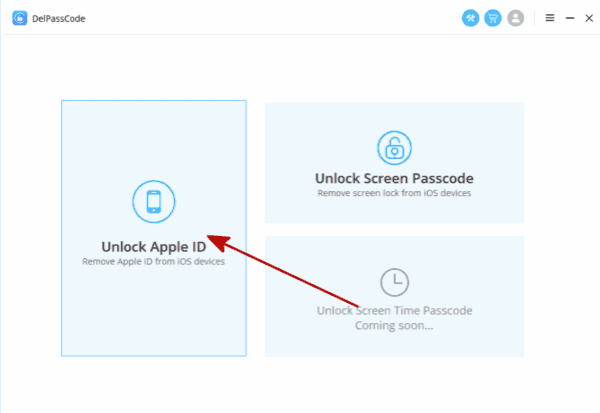
Trin 2: Tilslut din iDevice til PC nu. Når du har tilsluttet iDevice til PC, glem ikke at stole på PC i din iDevice.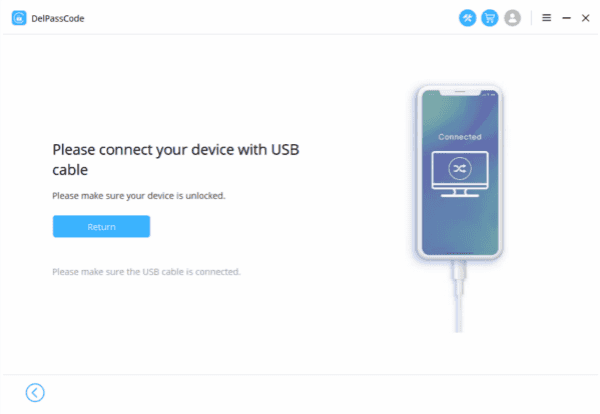
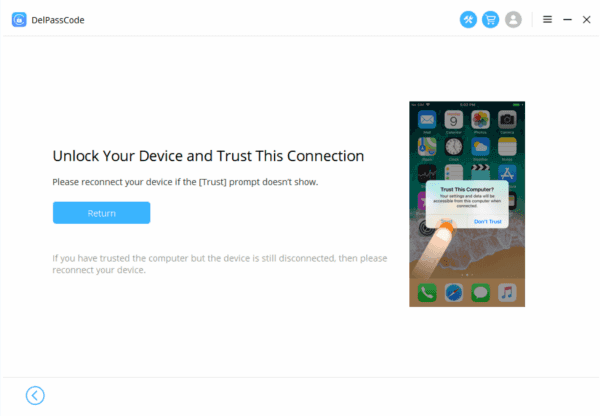
Trin 3: Klik på ” Lås op “, når værktøjet fungerer på den tilsluttede iDevice.,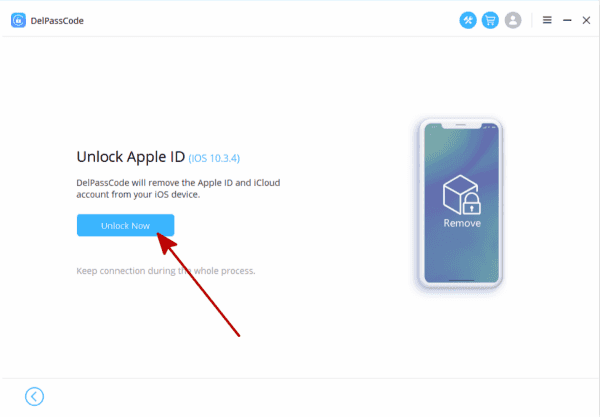
Trin 4: Dette trin er for dem, der finder min iPhone er tændt, du har brug for “Nulstil alle indstillinger”, før du låser Apple ID op, hvis Find min iPhone er slukket, springer du over dette trin.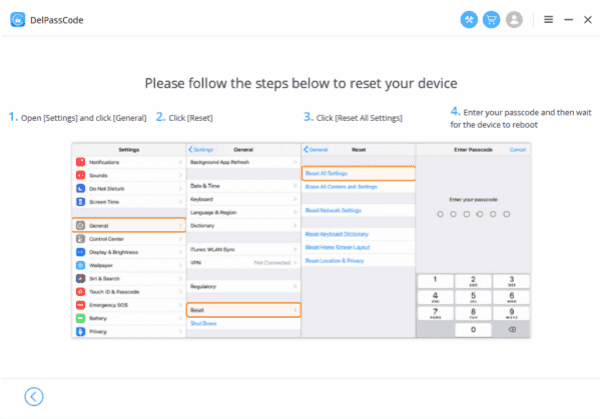
Trin 5: Efter et øjeblik fjerner du Apple ID med succes.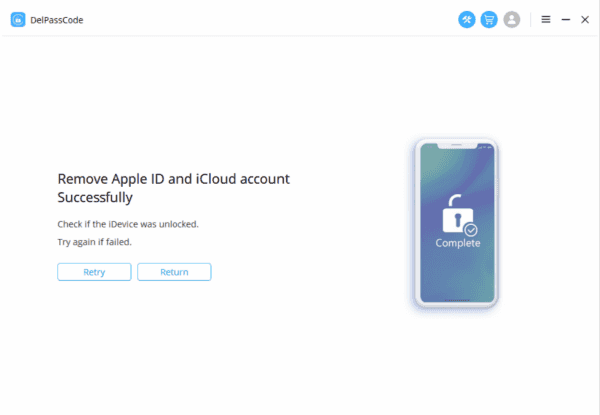
OK, nu ved du, hvordan du låser op iPhone-skærmlås, og hvordan du fjerner gammelt Apple ID fra iPhone. Glem ikke adgangskoden næste gang.
Denne artikel blev opdateret den 28. December 2020
Leave a Reply